WPS教育版不妨玩转班级团队混合学习
WPS教育版注重突出学习协作功能,借助其提供的团队(班级)创建功能,我们可以轻松搭建混合学习的应用环境。下面就一起展开我们的WPS团队学习之旅。
创建班级
1. 在首页右侧点击创建团队,支持班级与自定义,这里我们选择班级模式。
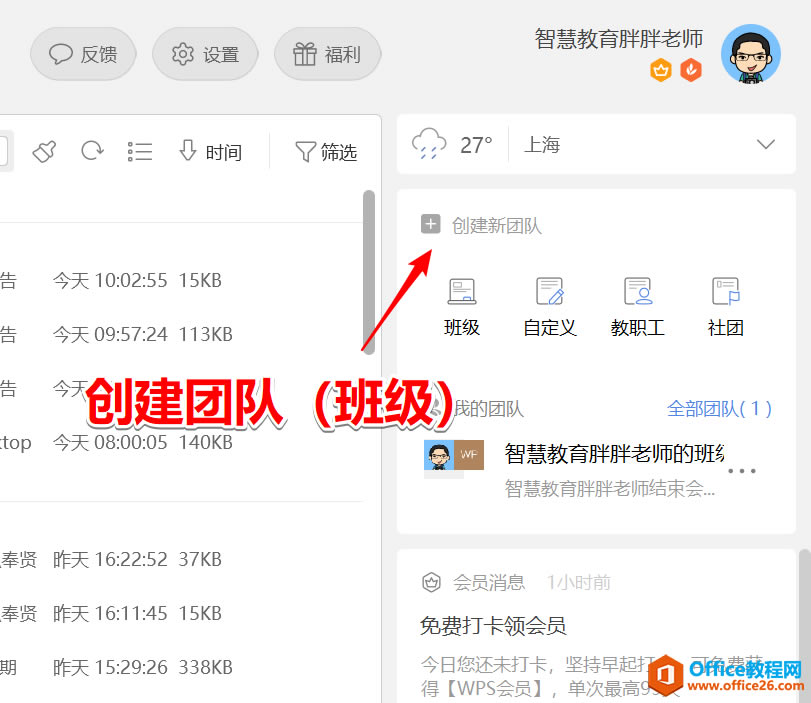
?
2. 进入班级团队界面,可以看到左边栏是团队信息,下面的工具栏是项目团队常用工具,依次为:测试、作业、共享文件夹、共享文件、投票、会议与问卷调查。
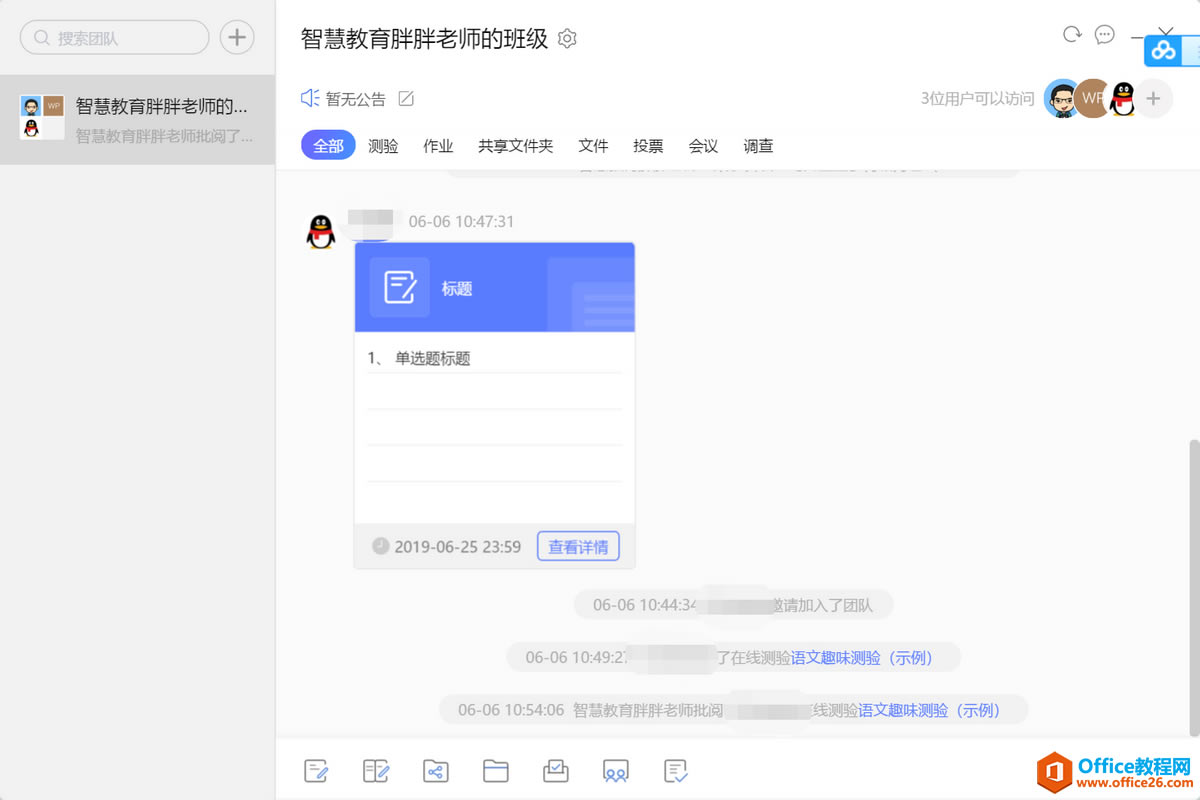
?
在线测试
在线测试功能,支持根据题型编辑测验题,支持公式输入。
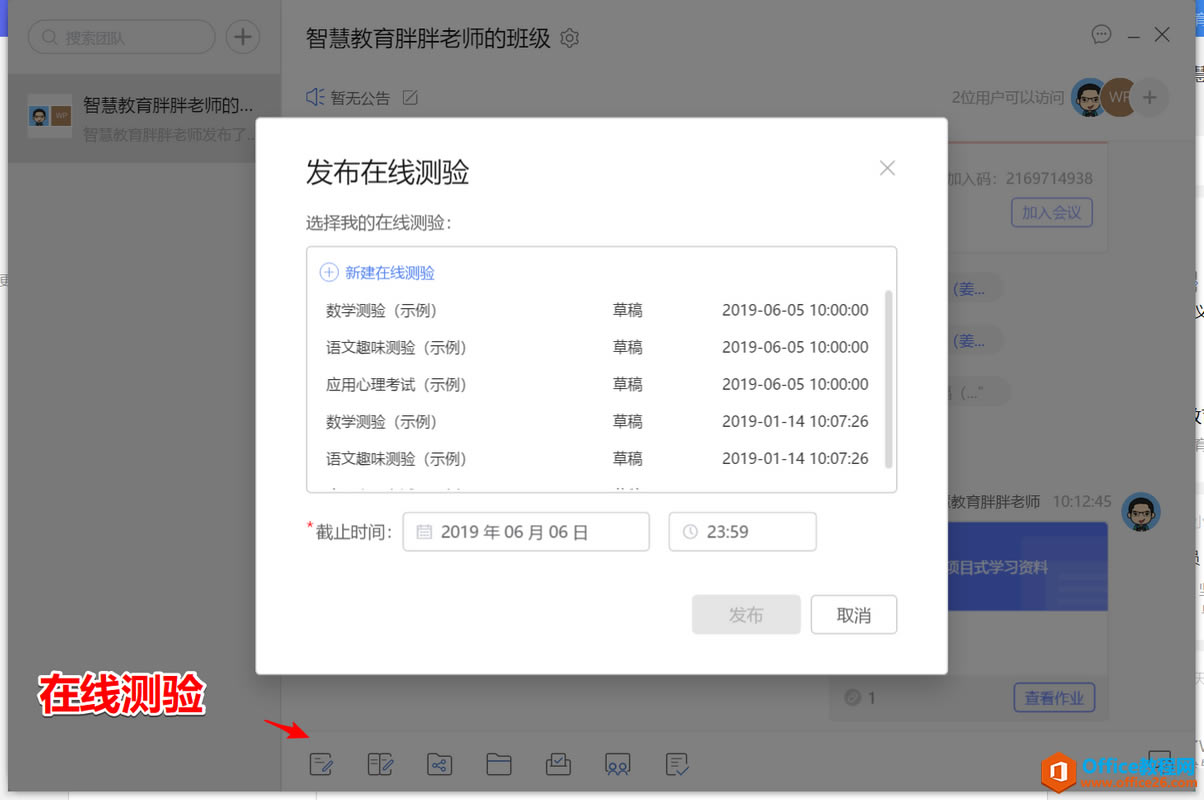
?
测试题编辑之后支持一键转换为word文档,同时客观题支持自动识别批改。
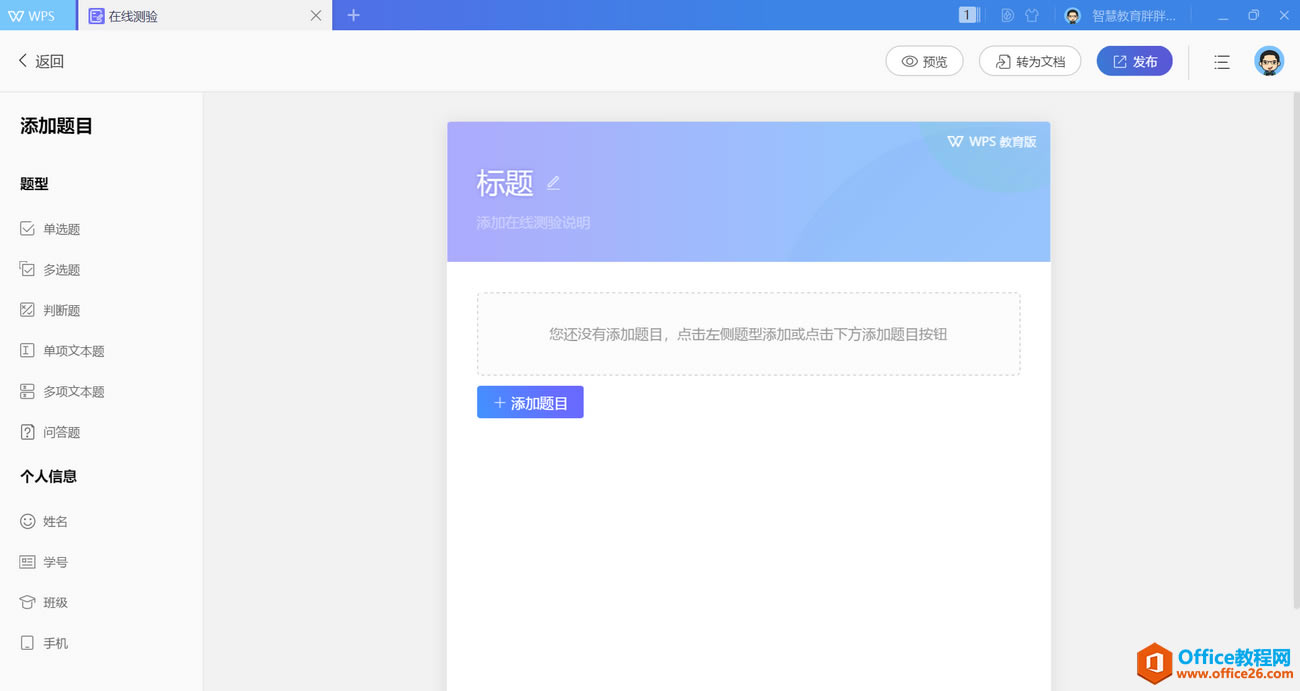
?
测验发布后,学生可以在电脑端登陆WPS进行答题。
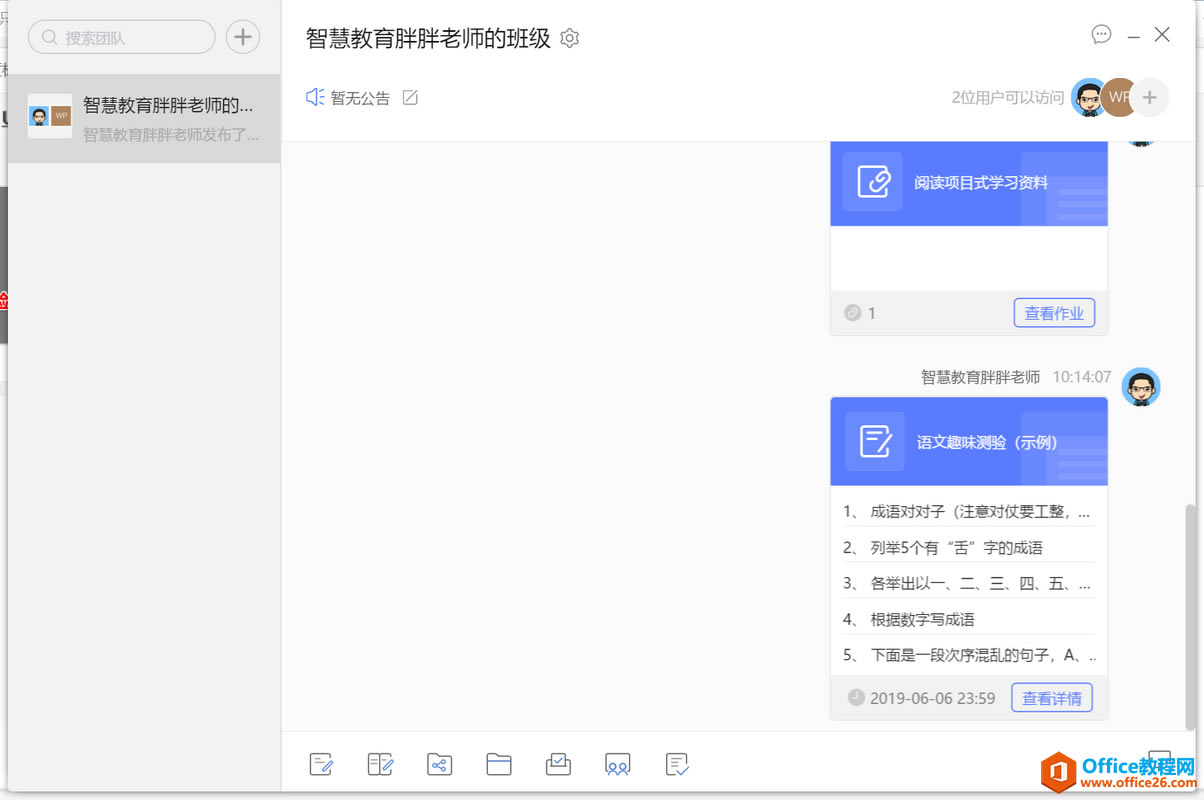
?
试题答题支持文字输入与勾选选项。
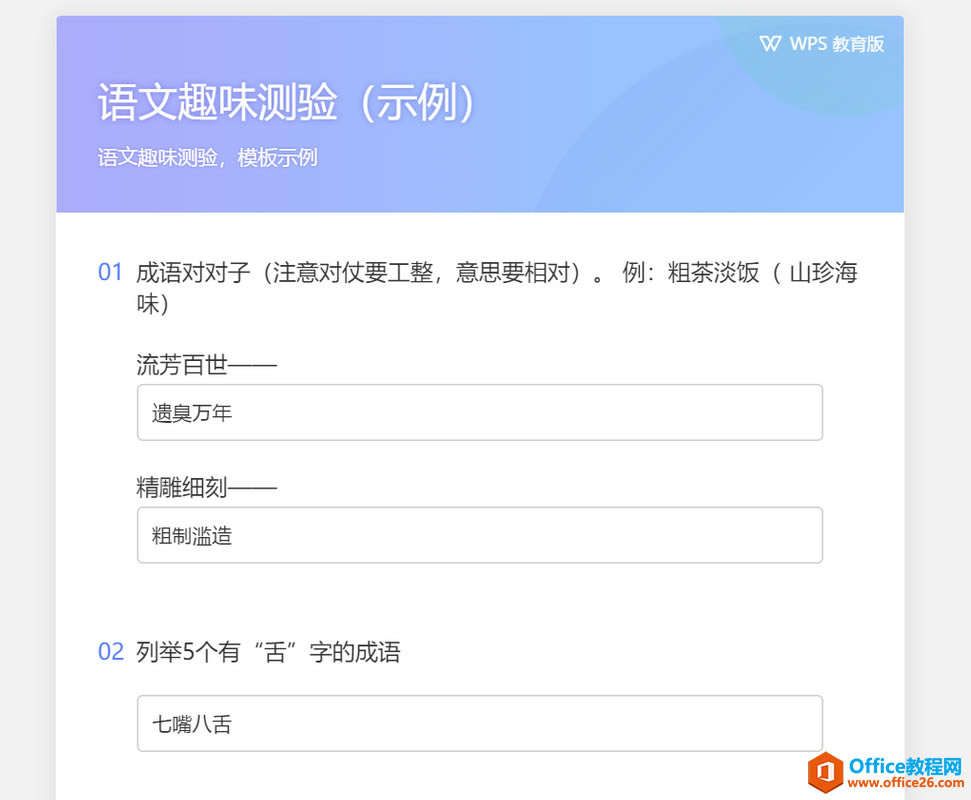
?
答题完成后,会提示学生提交后无法再编辑。
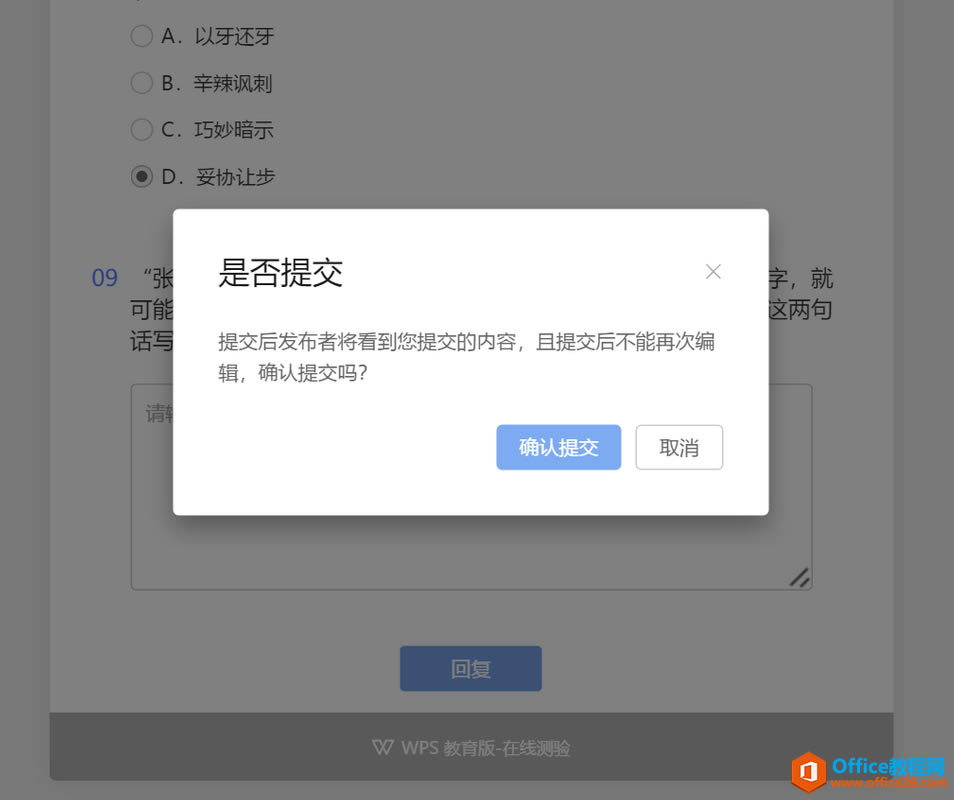
?
学生提交之后,教师就可以进行批改和回复。
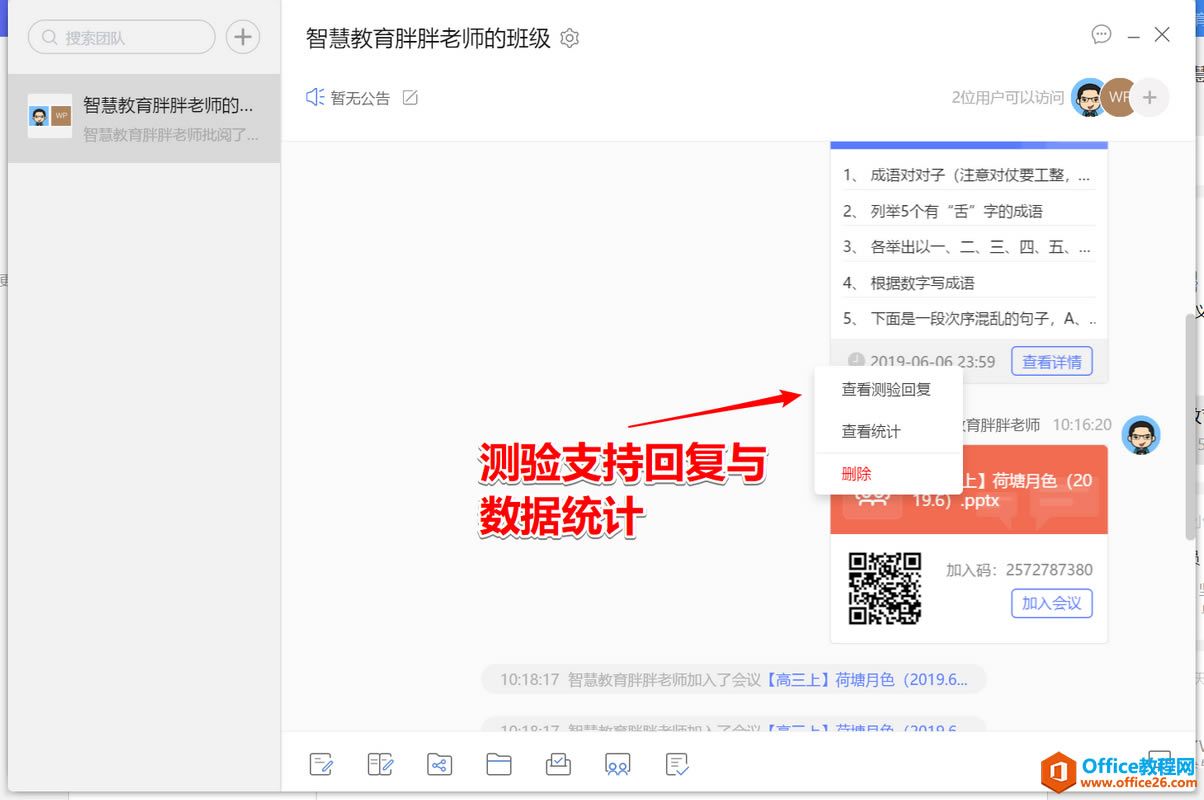
?
批改采用手动赋分+选择题自动判分的方式。
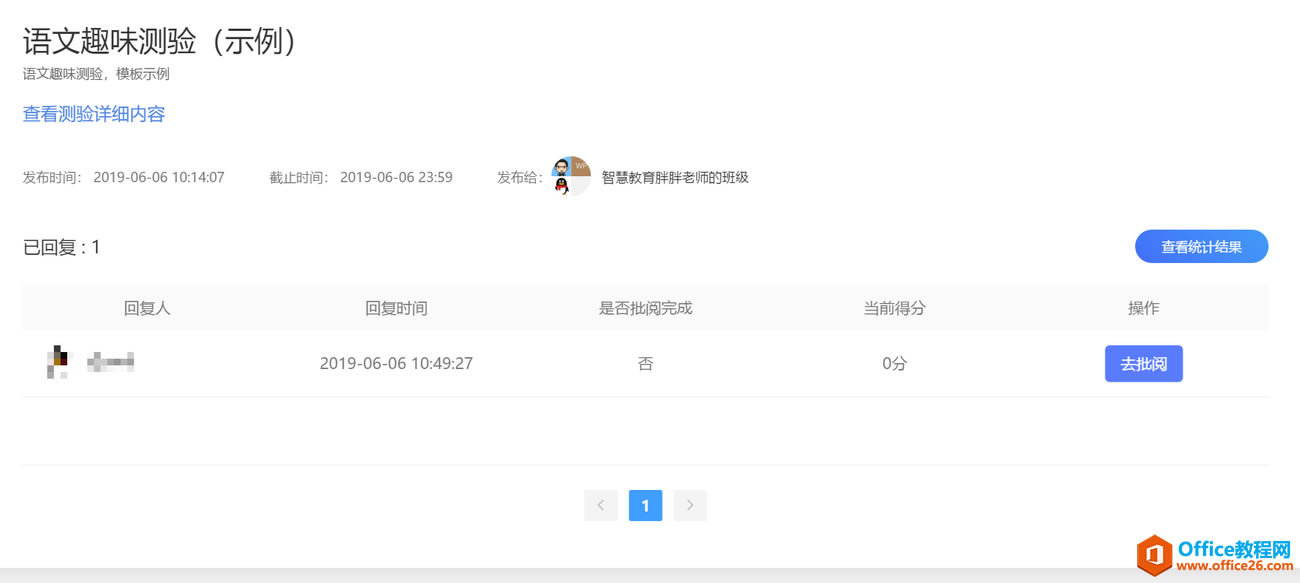
?
成绩能够及时查阅并看到相关分析。
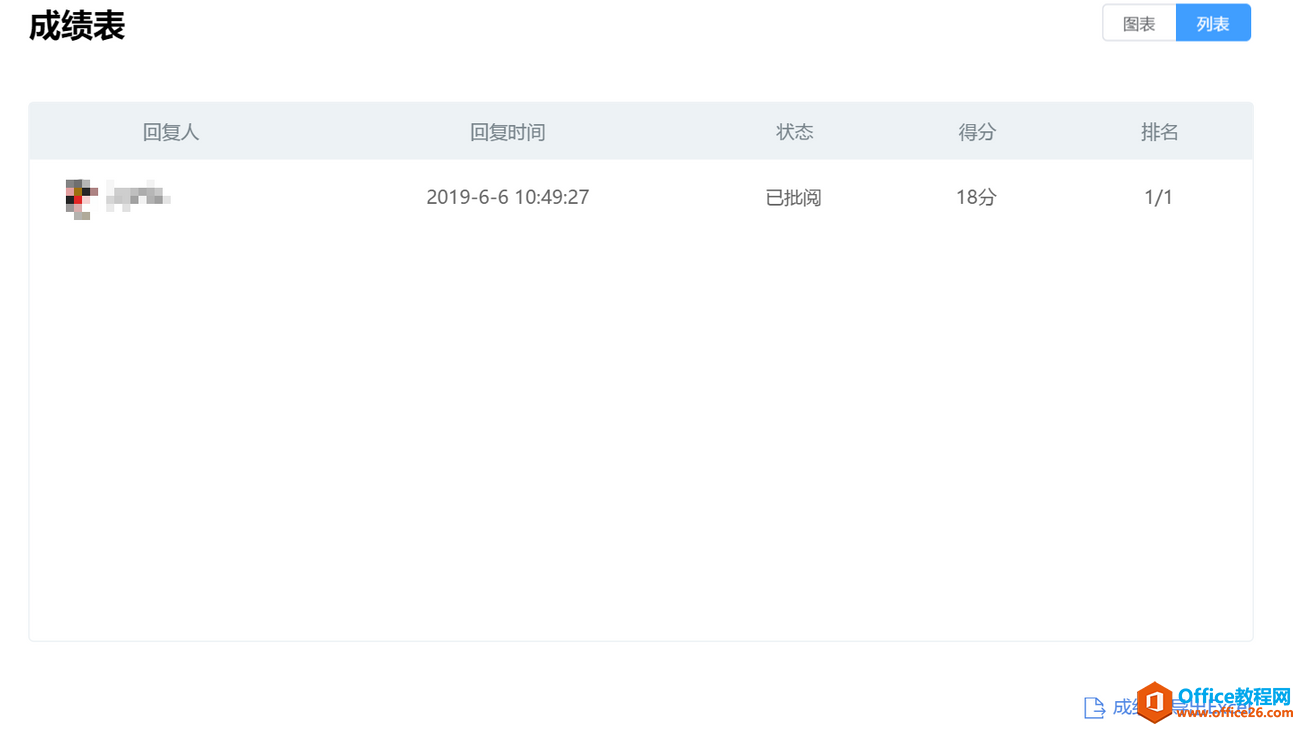
?
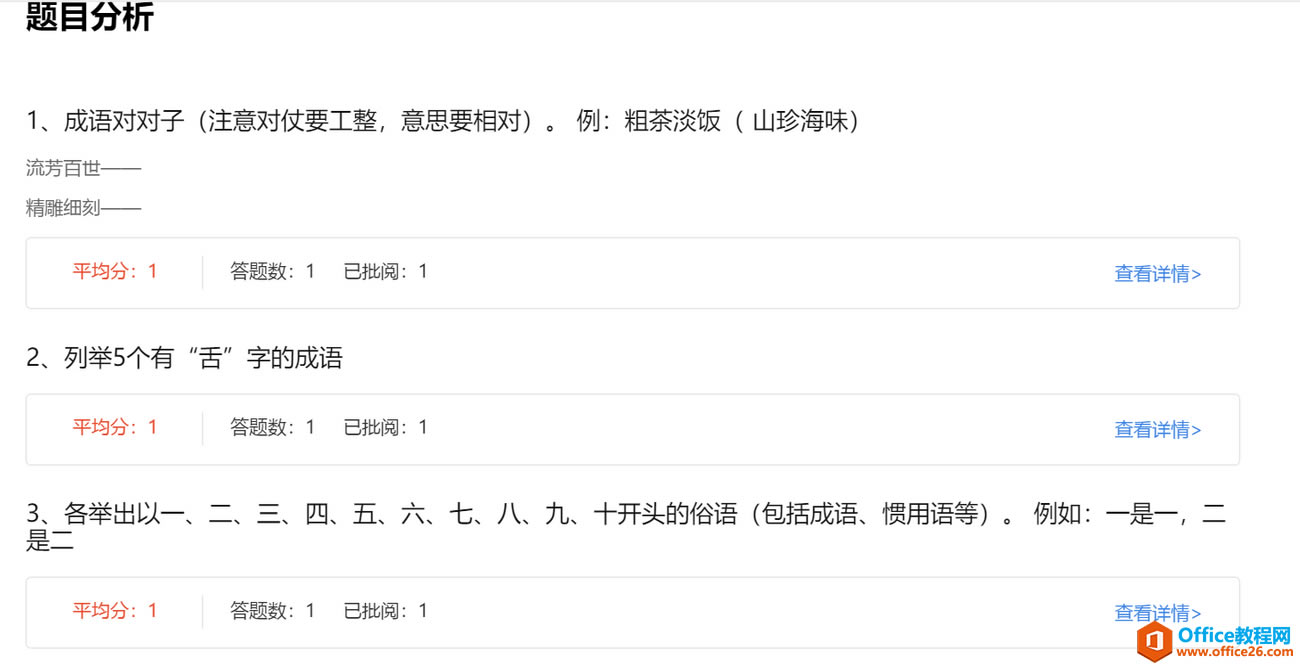
?
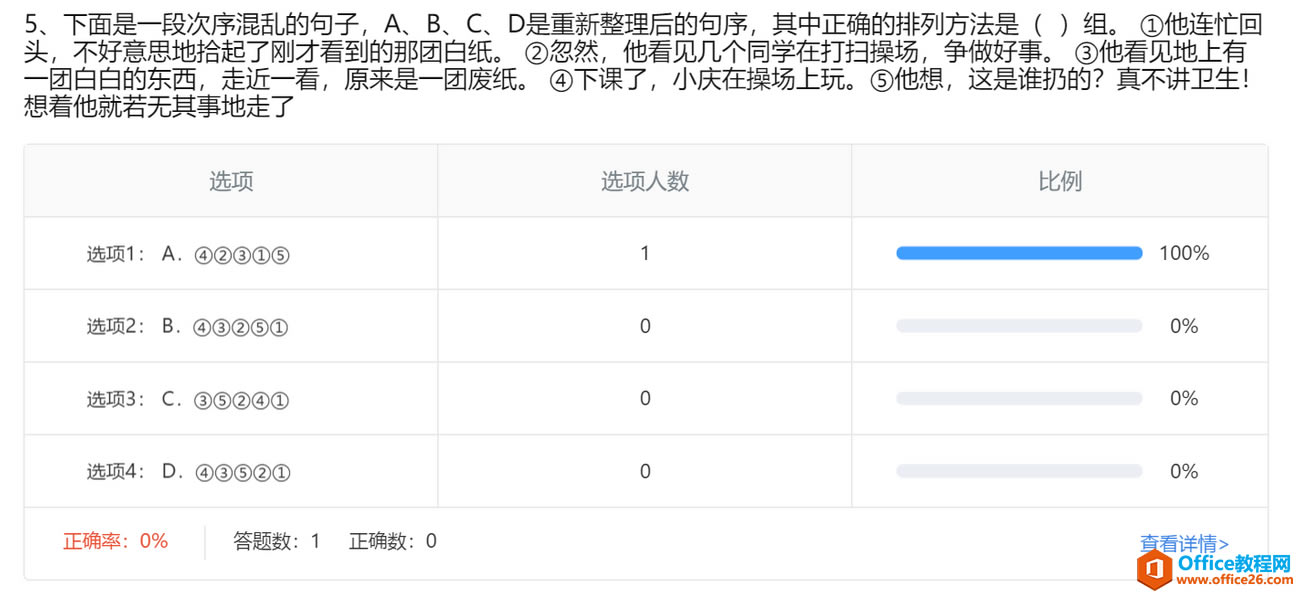
?
作业发布
作业发布,支持时间截止和附件添加,允许学生添加作业附件。
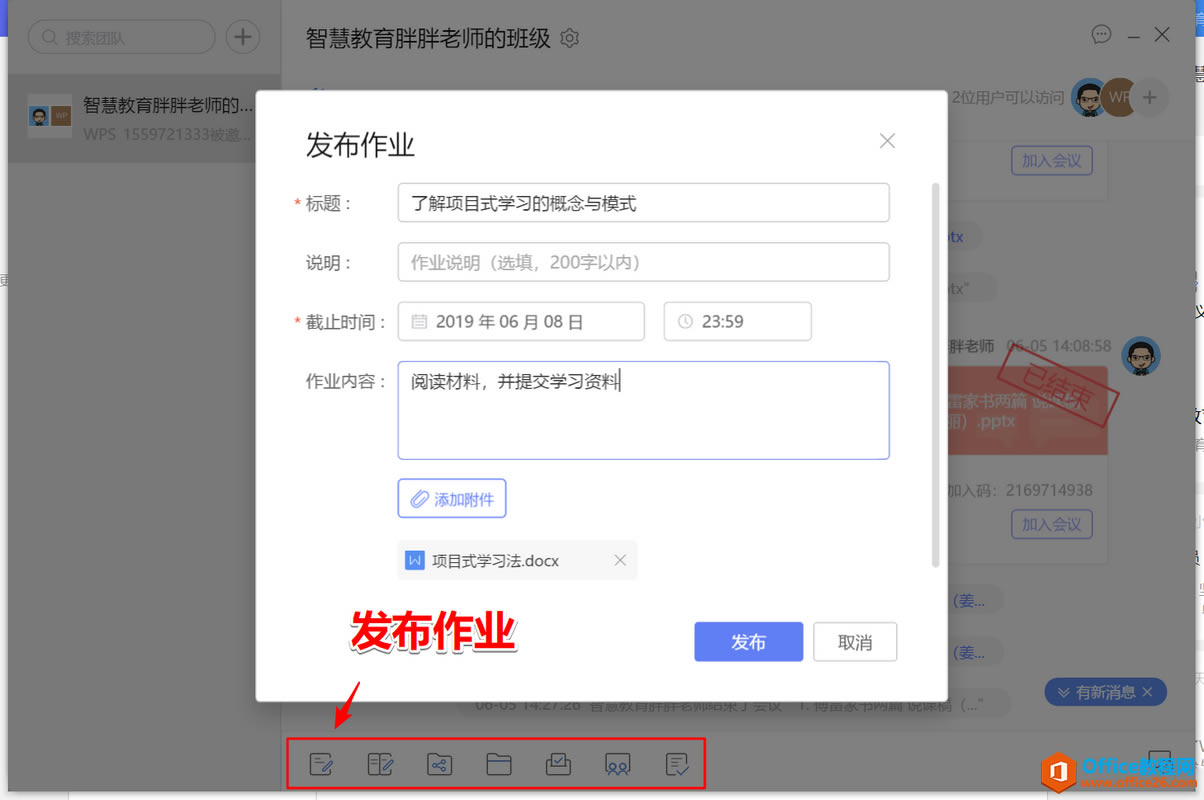
?
一份作业可以分享给多个团队(班级)。
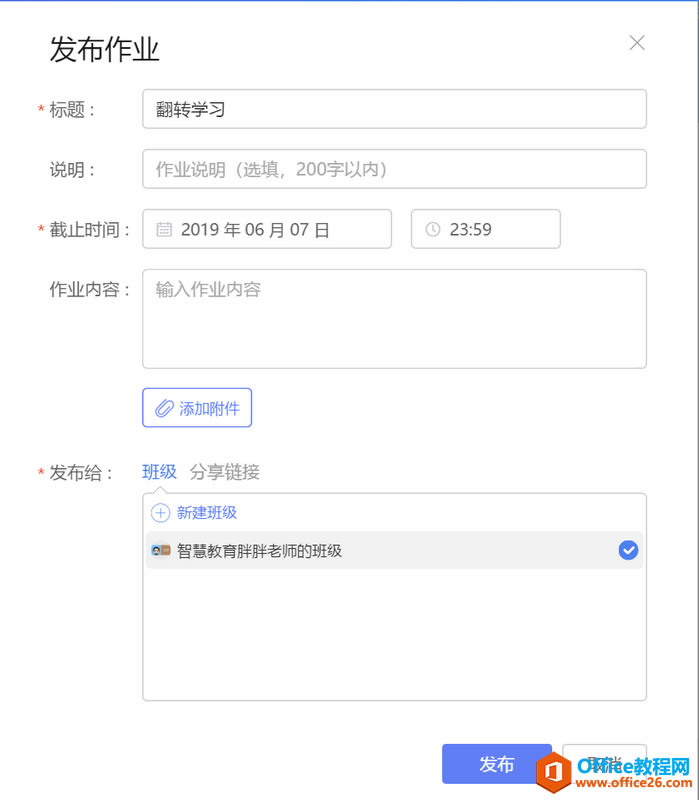
?
作业发布后,会在团队消息界面有提示。
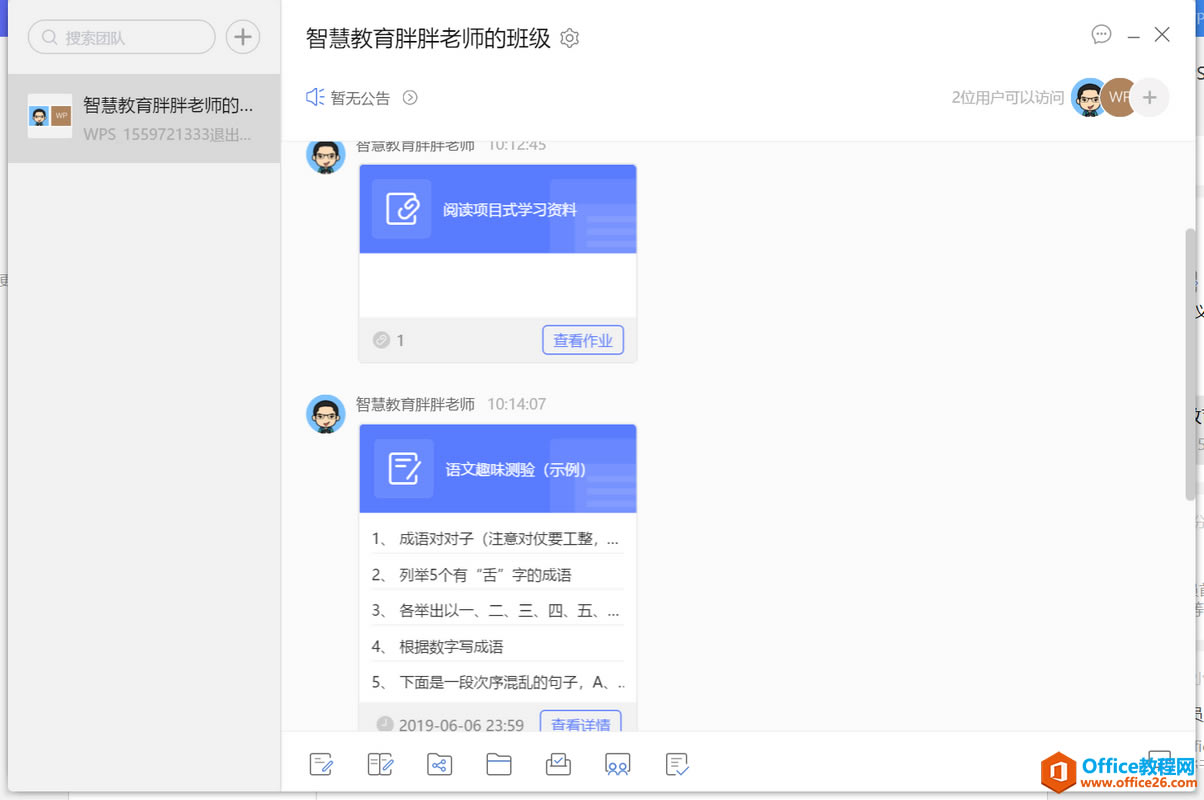
?
点击屏幕右下方的时钟图标,可以查看历史信息。

?
学生端打开团队消息,可以看到作业详情。
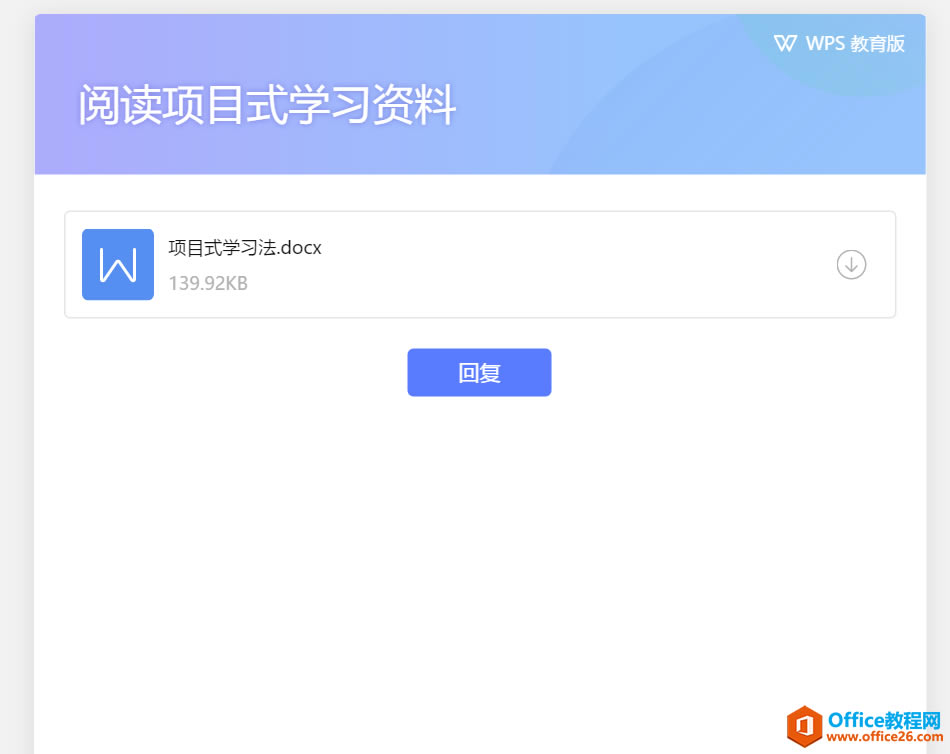
?
点击“回复作业”,可以在文本框输入文字内容或是添加附件。
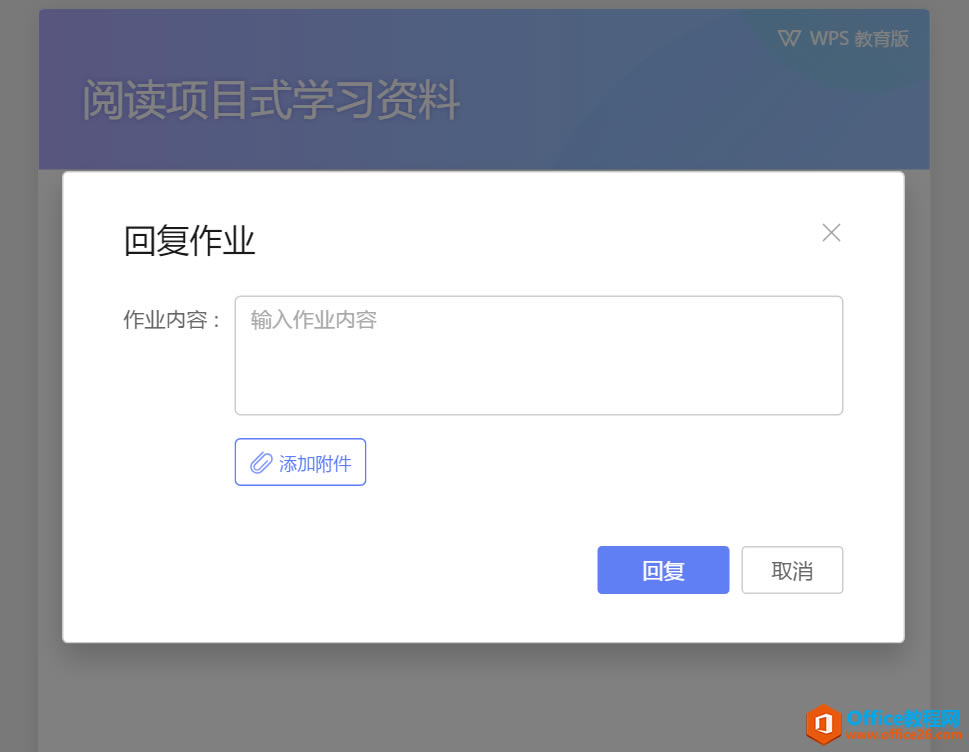
?
回复成功后,会显示消息提示。
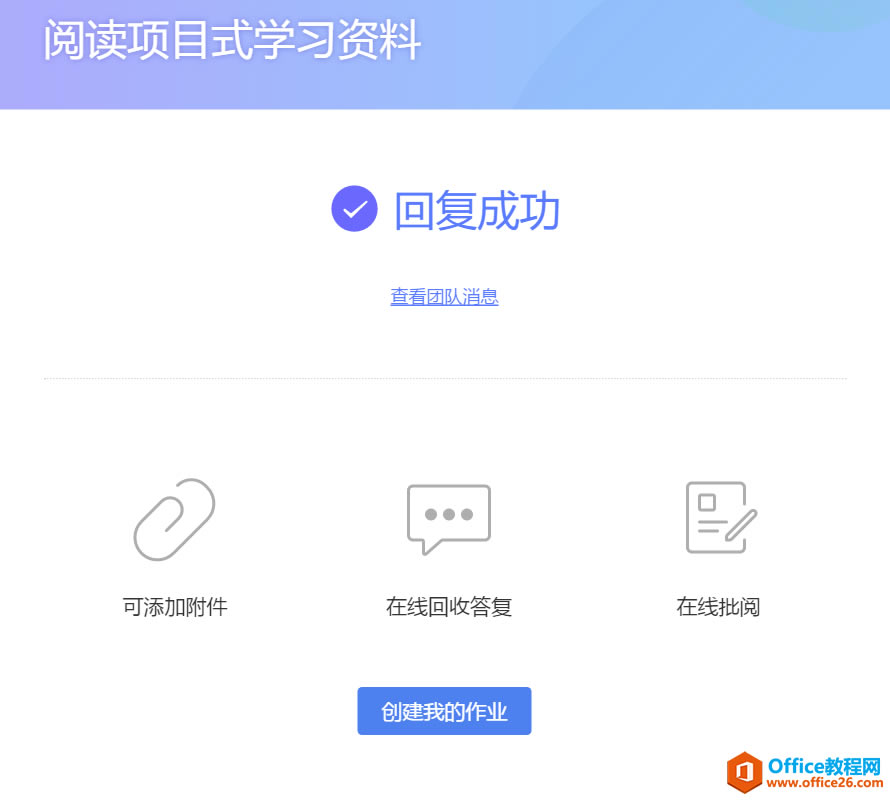
?
学生完成作业之后,教师可以在线批改。

?
批阅的方式类似测验。
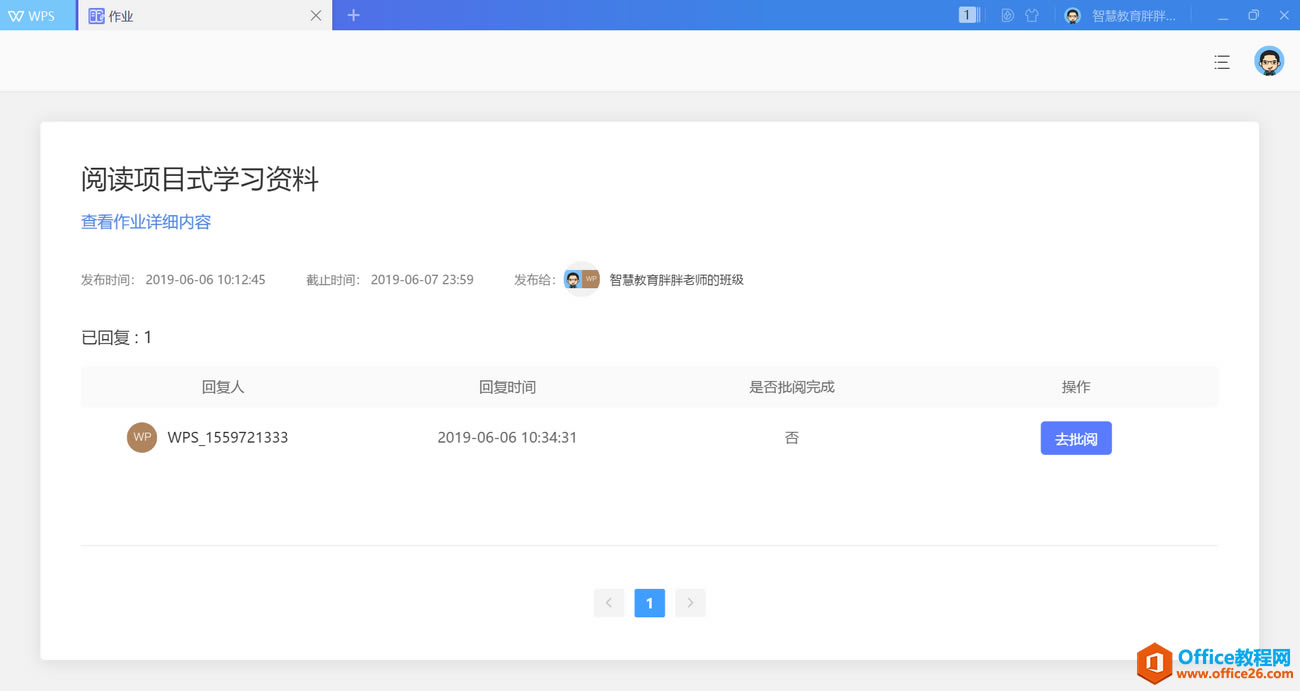
?
提供作业评语功能。
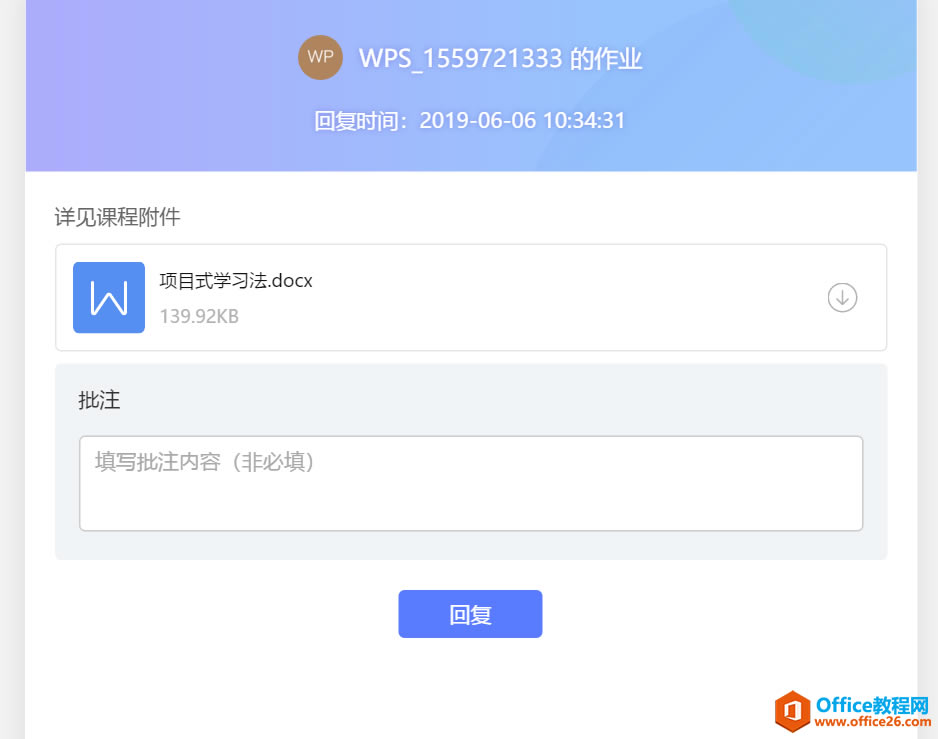
?
教师提交结果之后无法再次编辑。
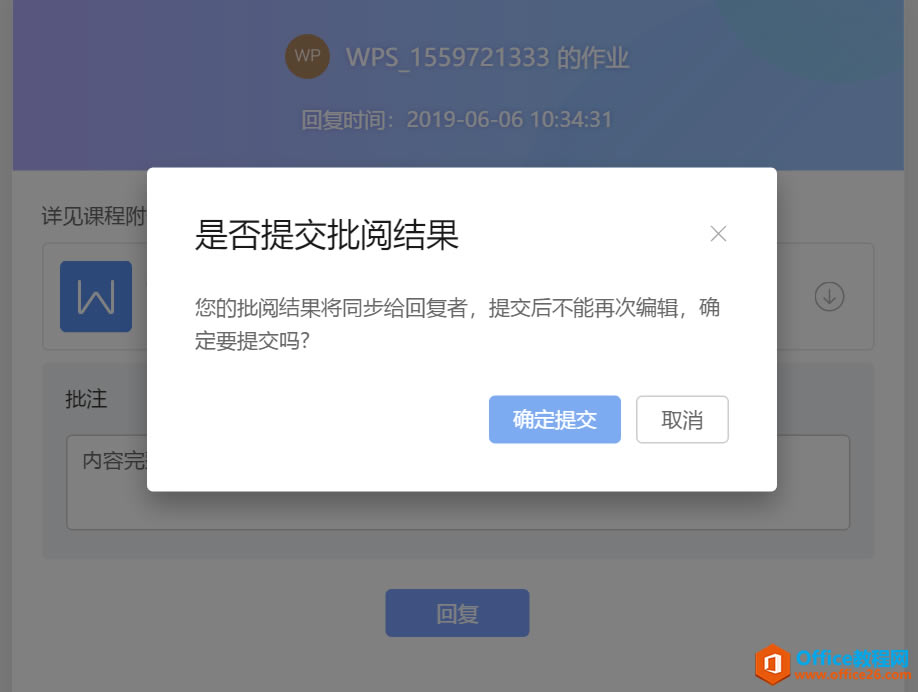
?
发起会议
会议发起,其实可以看作是依托PPT进行的语音文字直播。
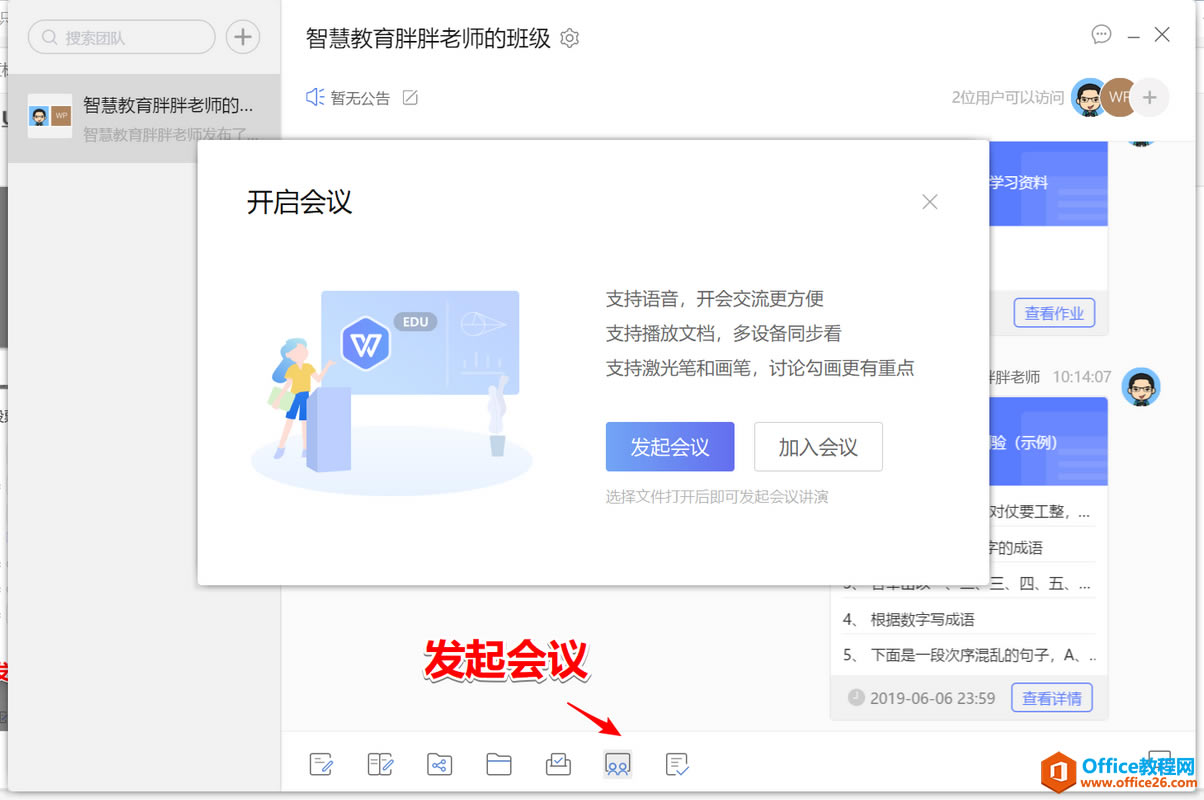
?
发起会议之后,会在团队消息内提示会议通知,通过二维码或者会议码可以进入直播课堂。
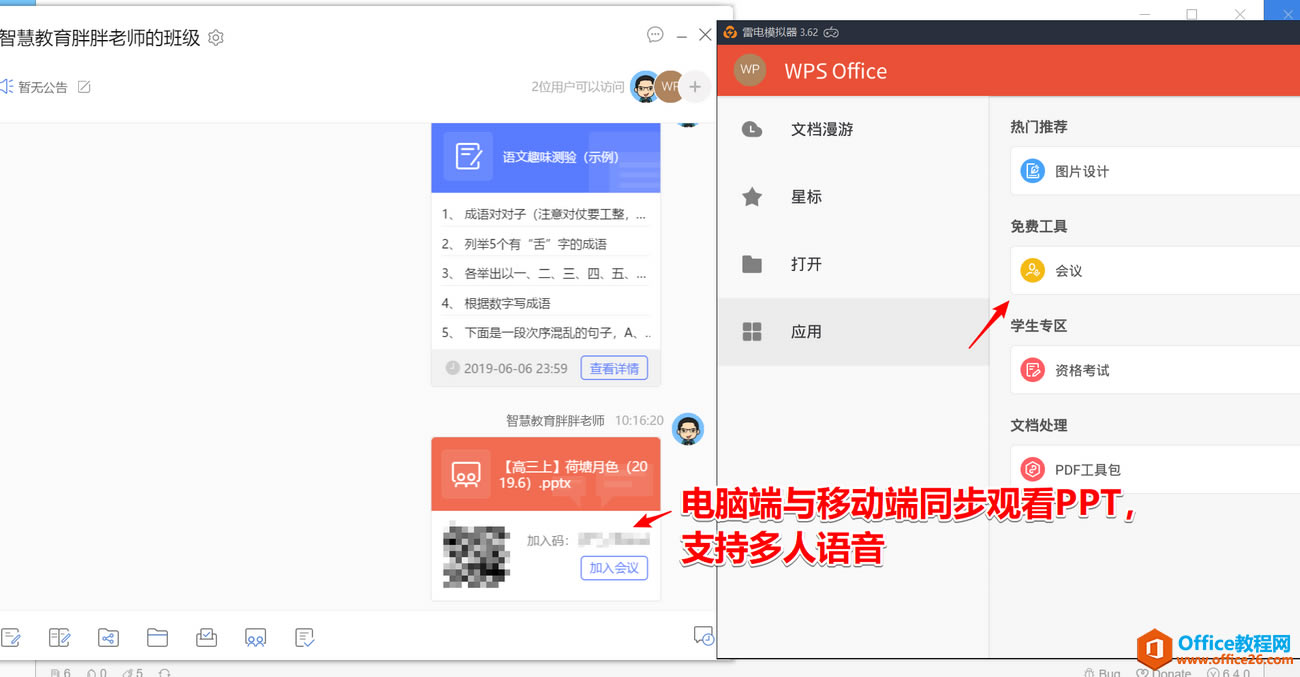
?
会议模式支持多人语音和批注功能。

?
在会议进行中,也可以随时要求他人加入(只要对方安装了WPS移动端)。
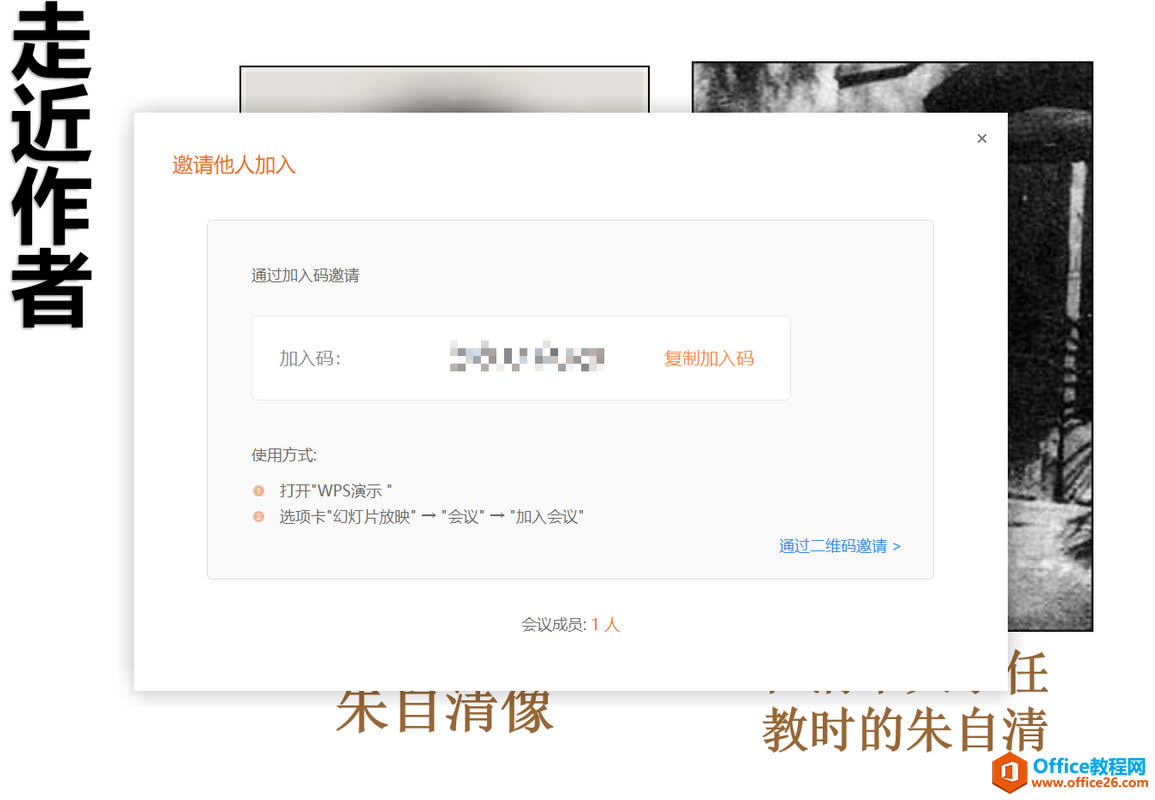
?
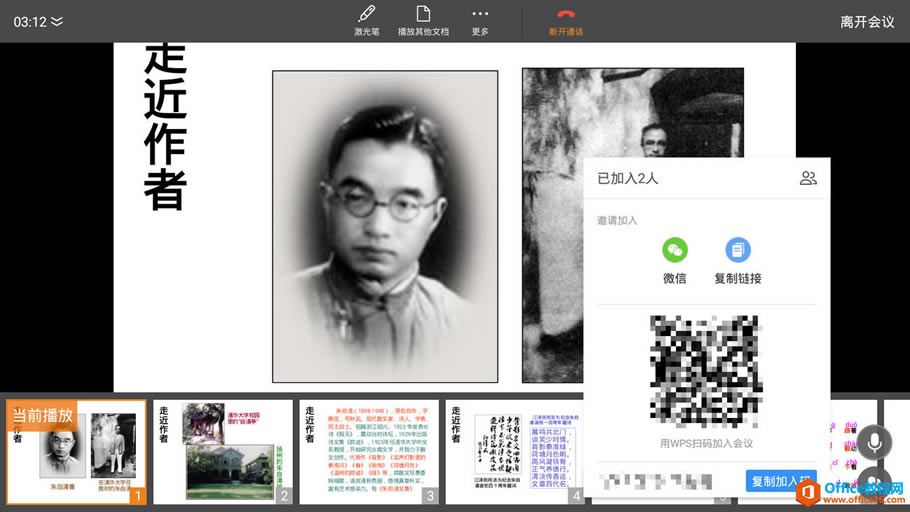
?
移动端打开可以看到会议功能的相关介绍。
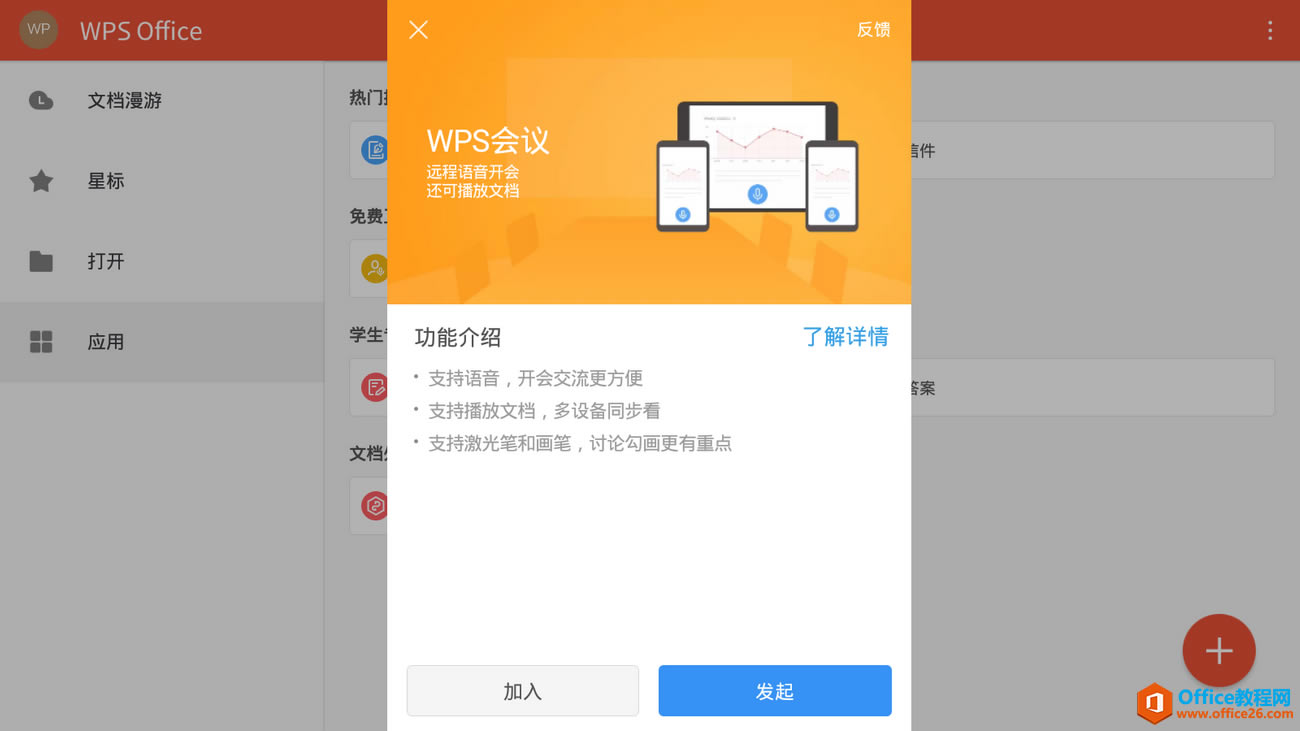
?
多人语音状态下,会议发起者可以对发言者进行管理。
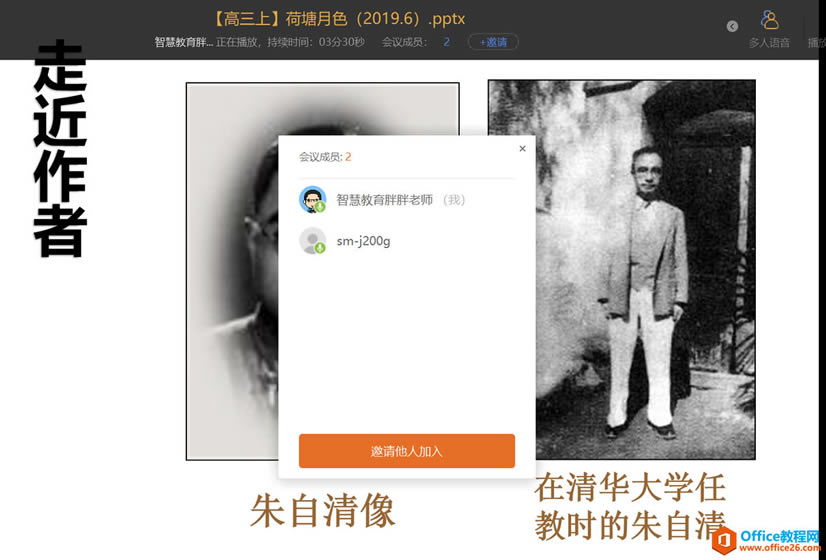
?
点击“多人语音”可以看到更多选项。
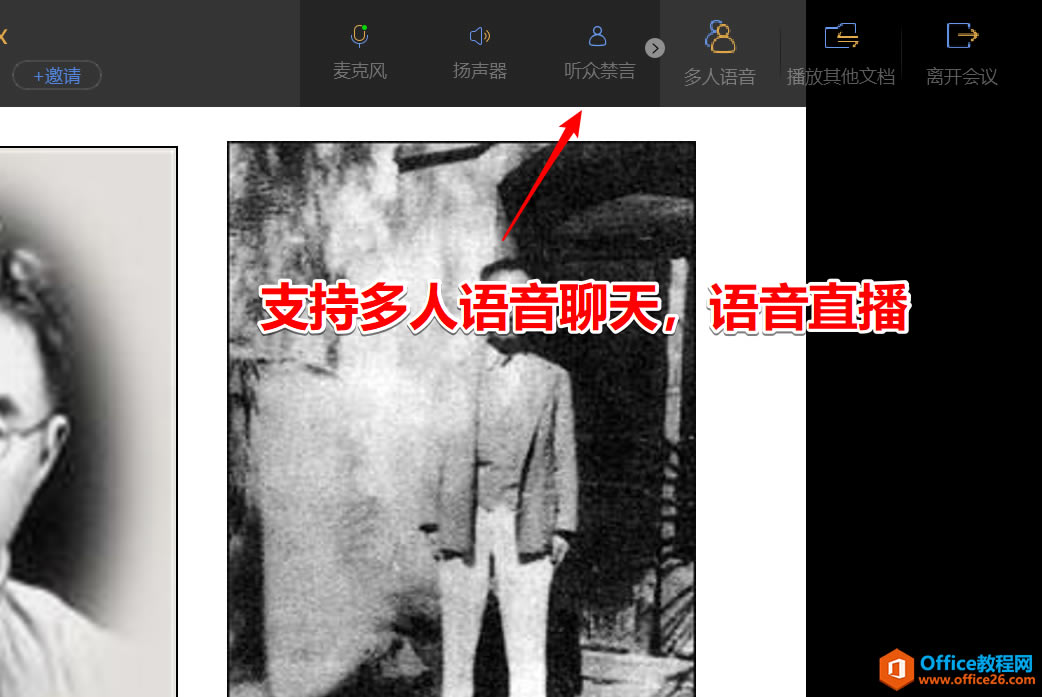
?
安卓移动端还支持将会议内容投影到电视(需要电视支持镜像功能)。
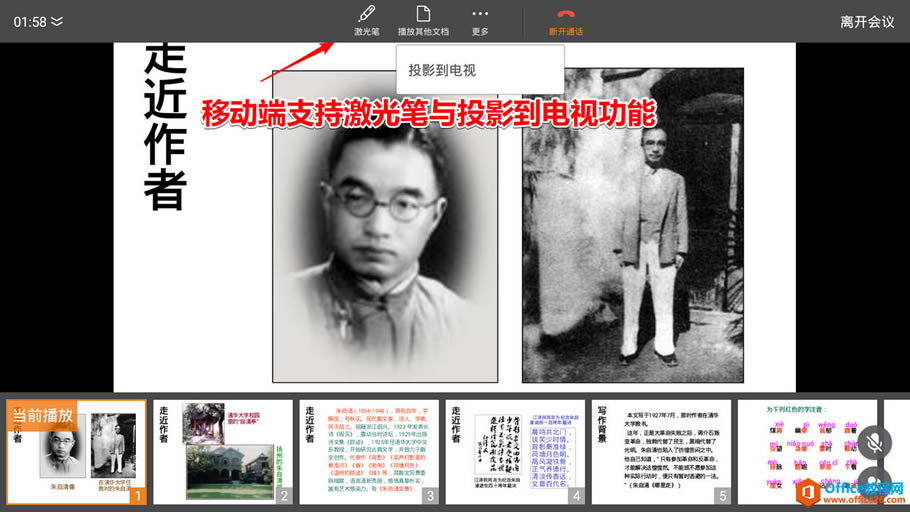
?
会议中可以用激光笔标注,也可以中途插播其他文档。
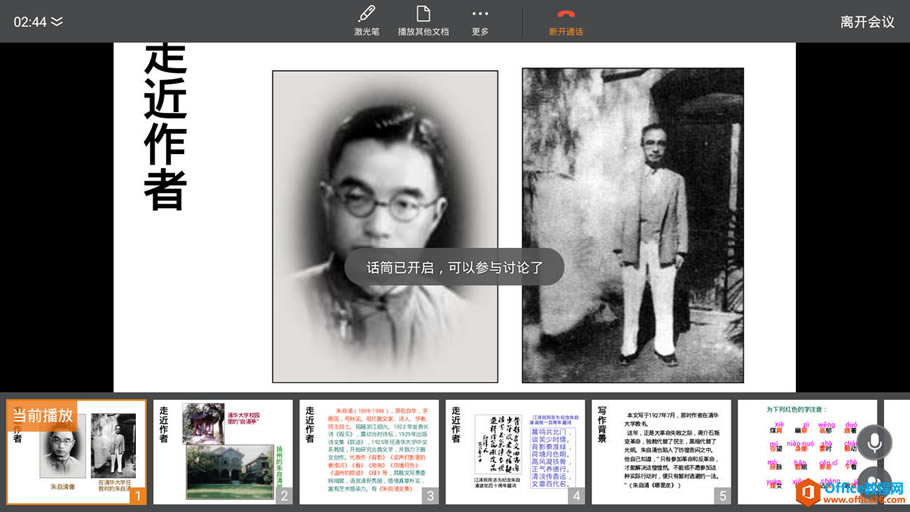
?
电脑端和移动端播放同步。
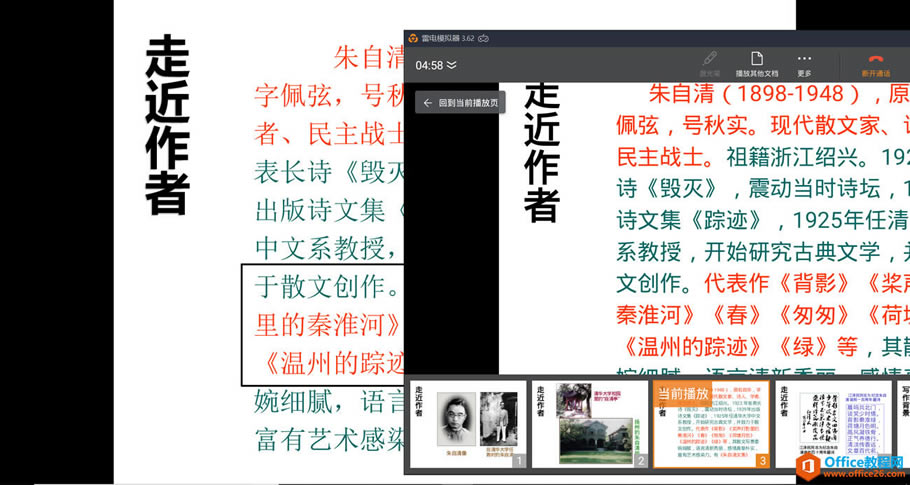
?
小结
WPS教育版的团队功能不多但其与文档深度融合,让文档处理与团队学习整合在一起的思路值得肯定。
同时,我们也应承认,WPS教育版的团队功能还有以下不足:
- 试题不支持批量导入
- 移动端无法进行测试
- 会议直播内容无法保存
- 文档阅读协作编辑功能有待强化
如果可以在上述四个痛点寻求突破,相信WPS教育版会得到更多教育用户的拥趸。
……